میتوانید از ویژگی افزونه Gemini برای اتصال برنامههای مختلف Google برای دریافت پاسخهای شخصیتر و سادهسازی گردش کار خود استفاده کنید. بیاموزید که چگونه Google Workspace را با Gemini متصل کنید و چگونه می تواند به شما کمک کند در کارهای روزانه خود بهره وری بیشتری داشته باشید.
خلاصه عناوین
- نحوه فعال کردن برنامه افزودنی Google Workspace در Gemini
- چگونه از برنامه های افزودنی Gemini برای افزایش بهره وری خود استفاده کنید
نکات کلیدی
- از برنامههای افزودنی Gemini برای اتصال برنامههای Google برای پاسخهای شخصیشده و گردش کار بهبودیافته استفاده کنید.
- افزونه را برای خودکارسازی کارهایی مانند پاسخ دادن به ایمیلها فعال کنید.
- از برنامههای افزودنی Gemini برای Gmail، Google Drive و Google Docs برای سادهسازی وظایف و افزایش بهرهوری استفاده کنید.
میتوانید از ویژگی افزونه Gemini برای اتصال برنامههای مختلف Google برای دریافت پاسخهای شخصیتر و سادهسازی گردش کار خود استفاده کنید. بیاموزید که چگونه Google Workspace را با Gemini متصل کنید و چگونه می تواند به شما کمک کند در کارهای روزانه خود بهره وری بیشتری داشته باشید.
نحوه فعال کردن برنامه افزودنی Google Workspace در Gemini
برنامههای افزودنی Gemini به شما امکان میدهند سرویسهای مختلفی را به حساب خود متصل کنید تا پاسخهای شخصیتر و مفیدتر به سؤالات خود دریافت کنید. آنها همچنین به شما اجازه می دهند از قابلیت های هوش مصنوعی Gemini برای خودکارسازی کارهایی مانند
- پاسخگویی به ایمیل ها.
- صادر کردن داده ها از Gmail به Google Sheets.
- خلاصه کردن متن از Google Docs.
- یافتن اسناد خاص در Google Drive.
افزونه های Gemini رایگان هستند. با این حال، گوگل هنوز در حال استفاده از این ویژگی در برخی مناطق است، بنابراین ممکن است برای همه کاربران در دسترس نباشد. در اینجا نحوه روشن کردن برنامه افزودنی Google Workspace Gemini آورده شده است:
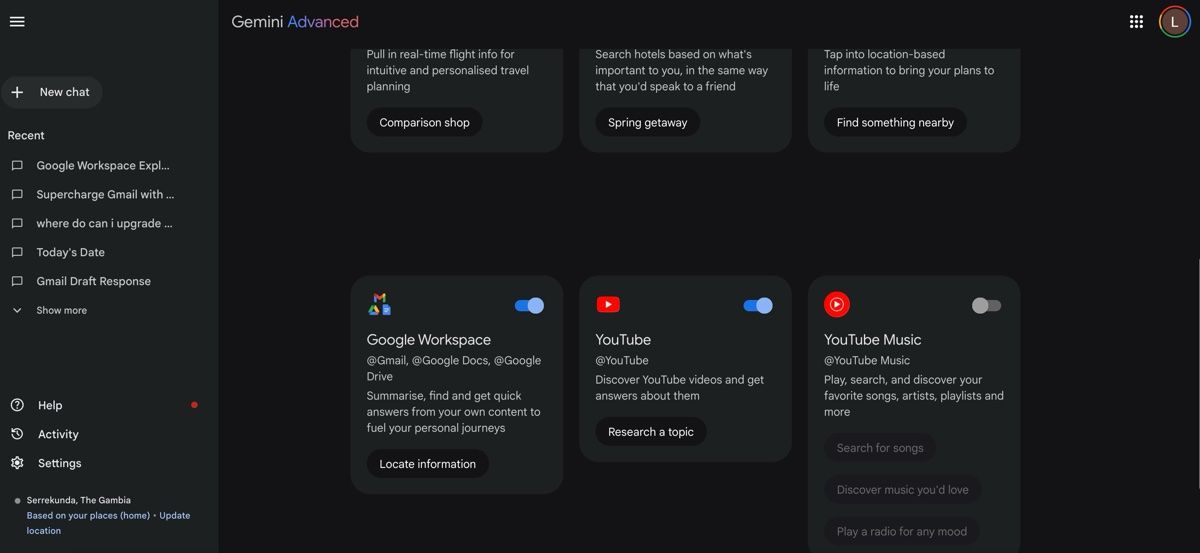
- مرورگر خود را راه اندازی کنید و به برنامه وب Gemini بروید.
- با استفاده از اعتبار حساب Google خود وارد شوید. مطمئن شوید که از همان حساب Google با Gemini و Google Workspace استفاده می کنید.
- به تنظیمات بروید و Extensions را انتخاب کنید.
- چندین ابزار از جمله Google Flights، Google Hotels و Google Maps را خواهید یافت. با این حال، برای این راهنما، ما بر روی Google Workspace (که شامل Gmail، Docs و Drive میشود) و افزونههای YouTube تمرکز میکنیم.
- برای فعال کردن برنامههای افزودنی Google Workspace و YouTube، سوئیچ را تغییر دهید و در پنجره بازشو روی Connect کلیک کنید.
توجه به این نکته مهم است که فعال کردن این برنامههای افزودنی به Gemini امکان دسترسی به دادههای بالقوه حساس برنامههای Google شما را میدهد. با این حال، میتوانید این افزونهها را در هر زمان برای مدیریت غیرفعال کنید
خطرات و نگرانی های مربوط به حریم خصوصی هوش مصنوعی
.
Gemini، مانند سایر ابزارهای هوش مصنوعی، میتواند پاسخهای توهم ایجاد کند و اطلاعات نادرست ارائه دهد. شما می توانید این خطر را با بررسی لینک های منبع پس از پاسخ های Gemini کاهش دهید.
چگونه از برنامه های افزودنی Gemini برای افزایش بهره وری خود استفاده کنید
در Gemini به صندوق ورودی جیمیل خود دسترسی پیدا کنید
مدیریت یک صندوق ورودی مملو از جیمیل می تواند چالش برانگیز و خسته کننده باشد. با این حال، با Gemini، می توانید نگاهی اجمالی به ایمیل های خوانده نشده خود داشته باشید، ایمیل های خاصی را بیابید، ایمیل ها را خلاصه کنید و داده ها را به Sheets یا Docs صادر کنید. افزونه Workspace به Gemini اجازه میدهد به صندوق ورودی شما دسترسی داشته باشد و به شما کمک میکند تجربه Gmail خود را ساده کنید.
استفاده از افزونه Workspace ساده است. به طور کلی، به یاد داشته باشید که برنامه و نوع محتوا را مشخص کنید و از کلمات کلیدی برای ارجاع به اطلاعات خاص استفاده کنید. برای مثال، در اینجا چند ترفند Gemini برای بهبود تجربه جیمیل شما آورده شده است:
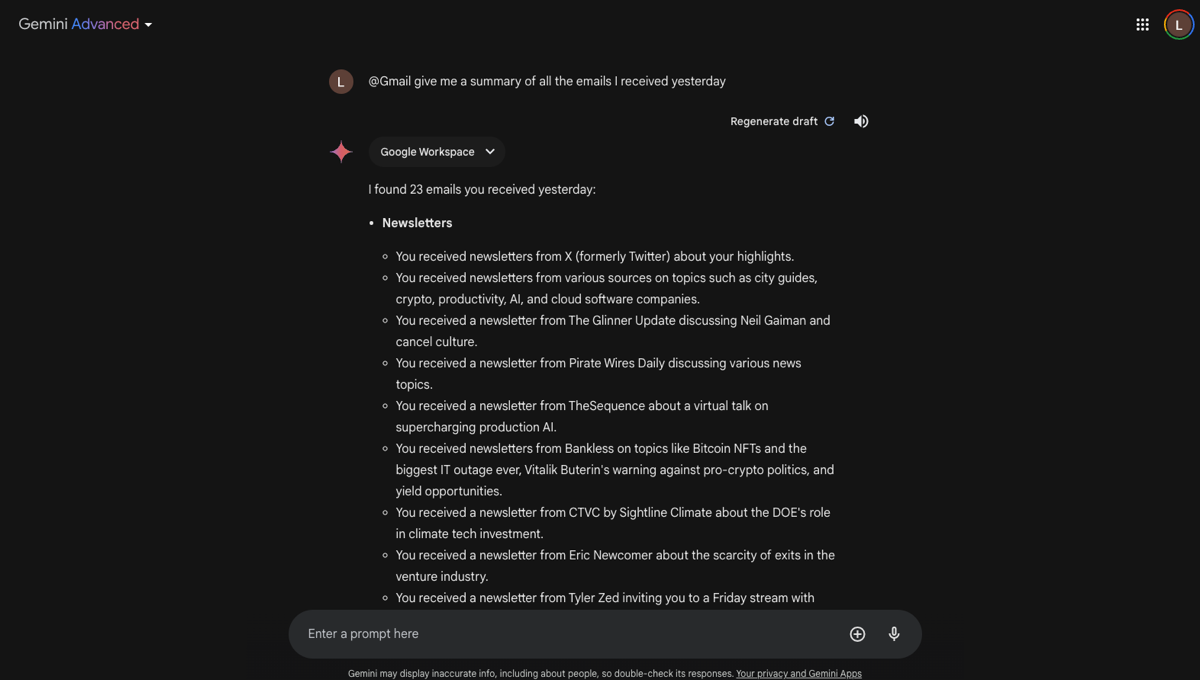
- علامت @ را در کادر type تایپ کنید تا لیست افزونه ها ظاهر شود و Gmail را انتخاب کنید.
- از Gemini بخواهید خلاصه ای از تمام ایمیل هایی که در یک دوره خاص دریافت کرده اید ارائه دهد، به عنوان مثال. @Gmail خلاصه ای از تمام ایمیل هایی که دیروز دریافت کردم به من بدهید
- خلاصه ایمیل خود را بدون نیاز به باز کردن صندوق ورودی خود یا کلیک بر روی پیوندهای منبع زیر خلاصه ایمیل برای باز کردن یک ایمیل خاص مرور کنید.
@Gmail خلاصه ای از تمام ایمیل هایی که دیروز دریافت کردم به من بدهید
در اینجا چند نمونه دیگر از نحوه استفاده از این افزونه Gemini آورده شده است:
- @Gmail تمام رسیدهای بانکی را که ماه گذشته دریافت کردم را پیدا کنید
- @Gmail ایمیلهای هفته گذشته حاوی پیوستها را به من نشان میدهد
- @Gmail همه ایمیلهای [درج مخاطب] را به من نشان میدهد و آنها را در یک جدول سازماندهی میکند. بر روی Export to Sheets در پایین جدول کلیک کنید تا به طور خودکار یک صفحه گسترده با تمام ایمیل های انتخاب شده ایجاد شود.
- @Gmail پیشنویس پاسخی به ایمیل از [درج مخاطب]
- @Gmail آیا من به رویدادی در این ماه دعوت شده ام؟
بر روی Export to Sheets در پایین جدول کلیک کنید تا به طور خودکار یک صفحه گسترده با تمام ایمیل های انتخاب شده ایجاد شود.
تعامل با Google Drive در Gemini
Google Drive یک راه حل مناسب برای ذخیره سازی ابری است که به شما امکان می دهد فایل ها، اسناد و عکس ها را در یک مکان مرکزی ذخیره کنید. با این حال، از آنجایی که Drive شما با فایلهای بیشتر و بیشتری پر میشود، یافتن سریع موارد خاص میتواند چالش برانگیز باشد. خوشبختانه، برنامه افزودنی Gemini Workspace می تواند در این مورد کمک کند.
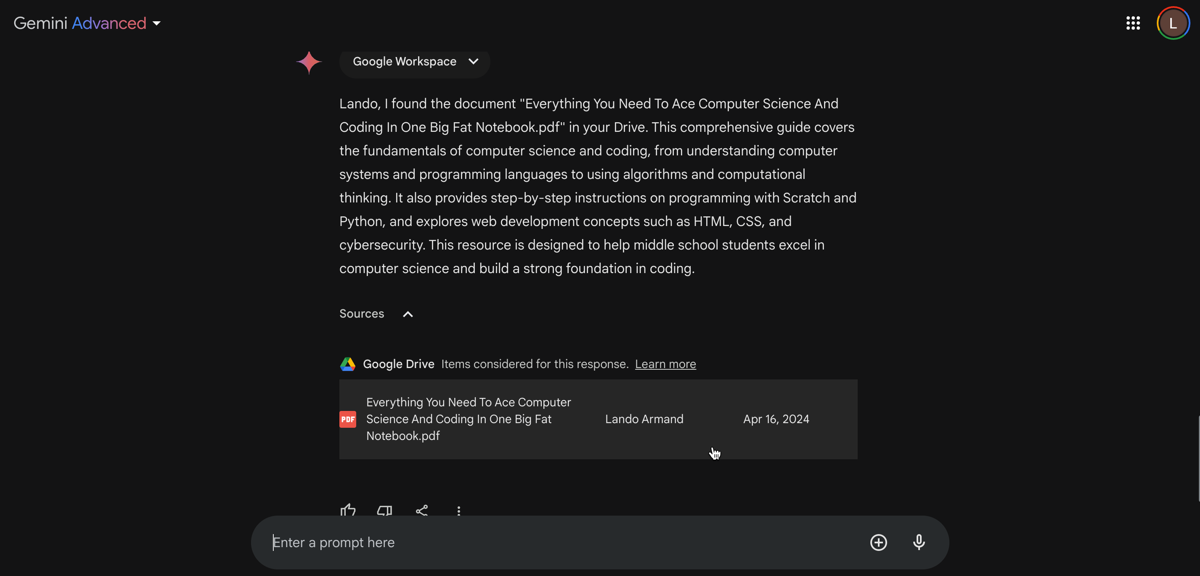
در اینجا چند راه برای استفاده از برنامه افزودنی Gemini Workspace برای مدیریت مؤثر Google Drive آورده شده است:
- @Google Drive همه فایلهای PDF مرتبط با برنامهنویسی را فهرست میکند.
- @Google Drive خلاصهای از [Keyword] را به من ارائه دهد. @Google Drive خلاصهای از همه چیزهایی را که برای علوم کامپیوتر و برنامهنویسی Ace در یک نوت بوک بزرگ و چاق نیاز دارید به من بدهید
- میتوانید با کلیک کردن روی نماد اشتراکگذاری در زیر پاسخ و انتخاب صادرات به اسناد، این خلاصه را بهطور خودکار به Google Docs صادر کنید.
@Google Drive خلاصهای از همه چیزهایی را که برای علوم کامپیوتر و برنامهنویسی Ace در یک نوت بوک بزرگ و چاق نیاز دارید به من بدهید
در اینجا چند نمونه دیگر از نحوه استفاده از برنامه افزودنی Gemini Workspace برای Google Drive آورده شده است:
- @Google Drive همه فایلهای اضافهشده در ماه گذشته را به من نشان میدهد
- @Google Drive همه اسناد به اشتراک گذاشته شده از یک مخاطب خاص را فهرست می کند
- @Google Drive سند با عنوان [درج عنوان] را ویرایش می کند
- به @Google Drive من بروید و خلاصه ای از همه ارائه های اضافه شده در ماه گذشته را به من بدهید.
- @Drive اسناد حاوی عبارت [Insert Phrase] را پیدا کنید
- @Drive محصولات با عملکرد برتر در صفحه گسترده [درج عنوان] کدام بودند؟
از Google Docs در Gemini استفاده کنید
اگر اغلب از Google Docs برای پروژه های کاری، تحصیلی یا شخصی استفاده می کنید، می توانید از طریق برنامه افزودنی Gemini Workspace نیز به اسناد خود دسترسی داشته باشید. دستور @Google Docs یک راه مفید برای تعامل مستقیم با فایلهای Google Docs شما در Gemini است. در اینجا چند نمونه آورده شده است:
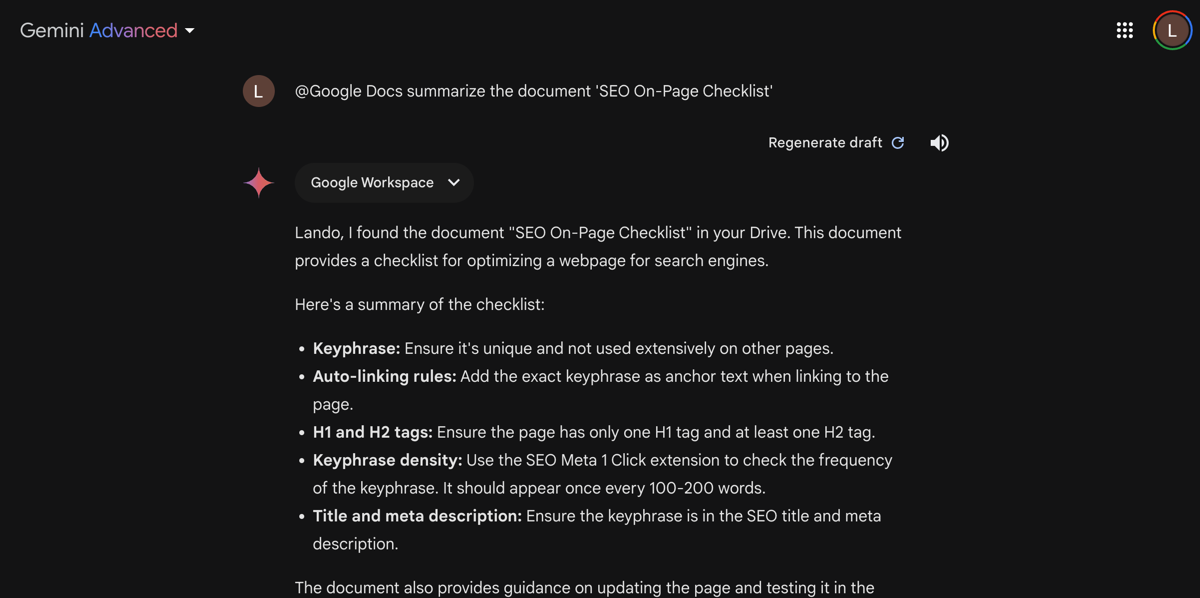
به YouTube در Gemini دسترسی داشته باشید
- @Google Docs سند را خلاصه میکند [درج عنوان] به عنوان مثال. @Google Docs چک لیست SEO در صفحه را خلاصه می کند
- @Google Docs مقدمه دیگری برای سند [درج عنوان] پیشنهاد میکند
- @Google Docs یافتههای [Insert Title1] و [Insert Title2] را مقایسه میکند.
- @Google Docs موضوعات اصلی مورد بحث در یادداشتهای جلسه من چیست؟
- @Google Docs سند [درج عنوان] من را تصحیح میکند و هر گونه پیشرفتی را پیشنهاد میکند
@Google Docs چک لیست SEO در صفحه را خلاصه می کند
تماشای یک ویدیوی طولانی از یوتیوب فقط برای یافتن یک قطعه خاص از اطلاعات می تواند کاری زمان بر باشد. خوشبختانه، برنامه افزودنی YouTube’s Gemini موارد استفاده فراوانی از جمله یافتن ویدیوهای مربوط به یک موضوع خاص، خلاصه کردن ویدیوهای طولانی یا تماشای ویدیوهای YouTube در Gemini را ارائه می دهد. مثلا:
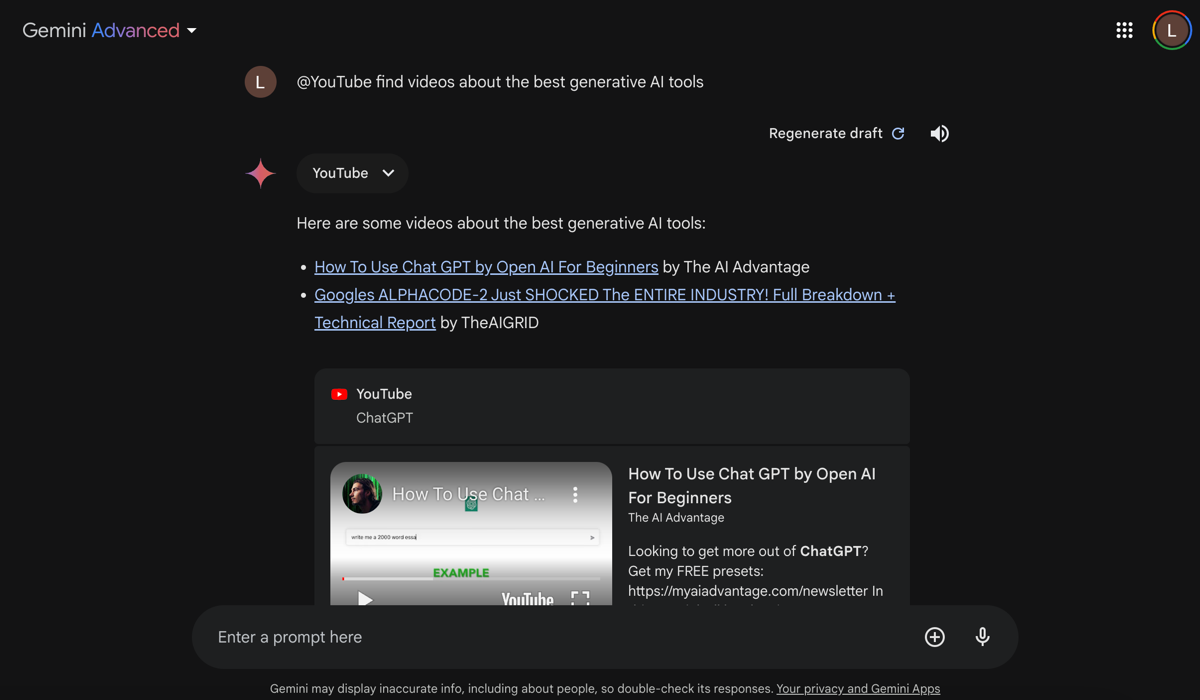
- @YouTube ویدیوهایی درباره بهترین ابزارهای مولد هوش مصنوعی پیدا کنید
- Gemini ویدیوهای مربوطه را فهرست می کند. برای باز کردن ویدیو در یوتیوب یا تماشای مستقیم آن در جمینی، روی پیوند کلیک کنید.
- همچنین، میتوانید از Gemini بخواهید ویدیو را با دستور @YouTube summarize the video [Insert Video Title] خلاصه کند.
با استفاده خلاقانه از برنامه افزودنی @YouTube Gemini، می توانید در زمان صرفه جویی کنید و بهره وری خود را در مورد مصرف محتوا در پلتفرم بهبود بخشید.
در مجموع، فعال کردن برنامههای افزودنی Gemini میتواند تجربه کارآمدتر و کارآمدتری را برای استفاده از ابزارهای محبوب Google مانند Google Docs، Drive، Gmail و YouTube ارائه دهد. با این حال، هرچه سوالات شما دقیق تر باشد، پاسخ ها دقیق تر خواهند بود. بنابراین، روشهای مختلفی را برای بیان سؤالات خود امتحان کنید تا از این برنامههای افزودنی حداکثر بهره را ببرید.